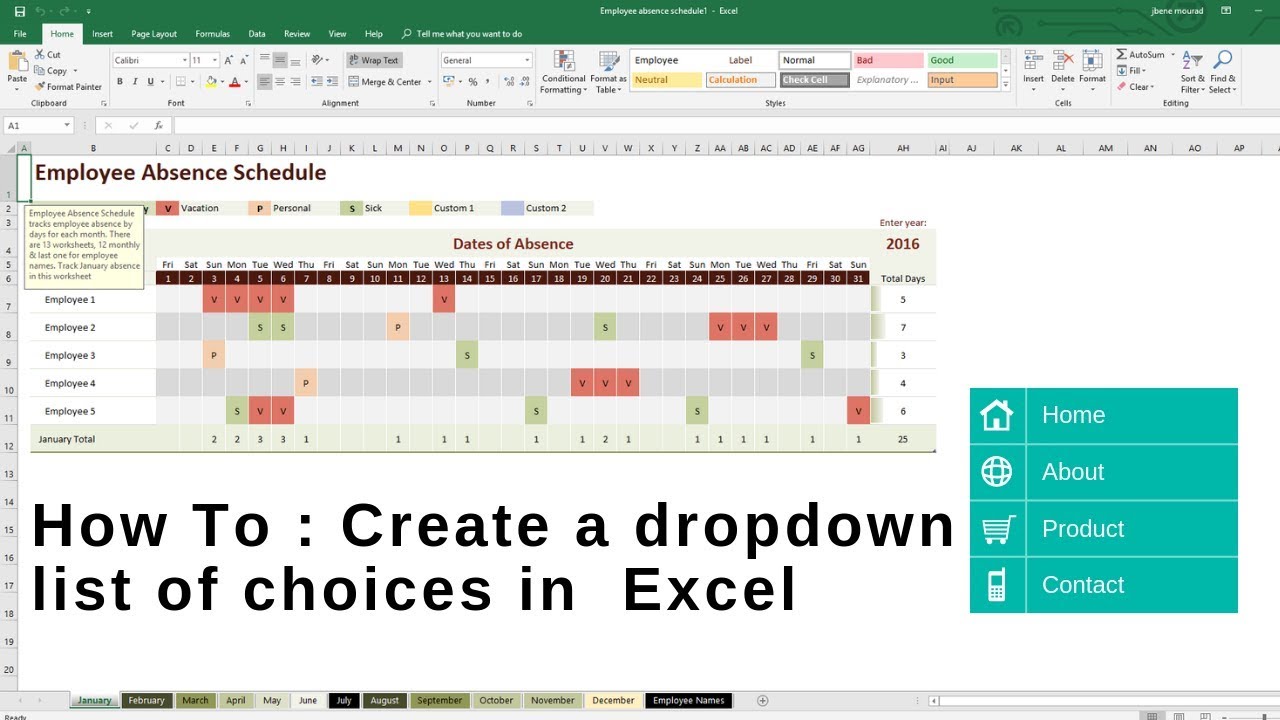Cara membuat pilihan di spreadsheet – Memilih data di spreadsheet adalah keterampilan dasar namun penting yang dapat menghemat waktu dan tenaga Anda. Panduan komprehensif ini akan mengajarkan Anda semua yang perlu Anda ketahui tentang cara memilih sel, rentang, memfilter, mengurutkan, dan memformat data, sehingga Anda dapat menguasai spreadsheet Anda dengan percaya diri.
Dari memilih sel individu hingga memfilter data yang kompleks, kami akan memandu Anda melalui setiap langkah dengan contoh praktis dan tip bermanfaat. Dengan mengikuti panduan ini, Anda akan menjadi ahli dalam memilih data dan memaksimalkan spreadsheet Anda.
Memilih Sel dan Rentang: Cara Membuat Pilihan Di Spreadsheet
Memilih sel dan rentang dalam spreadsheet adalah dasar untuk mengedit dan memformat data. Berikut cara melakukannya:
Memilih Sel Individu
Untuk memilih sel individu, cukup klik sel tersebut. Sel yang dipilih akan diberi garis tepi yang lebih tebal dan berisi gagang isian (kotak kecil) di sudut.
Memilih Rentang Sel
Untuk memilih rentang sel, seret kursor mouse dari satu sel ke sel lainnya. Sel yang dipilih akan disorot.
Menggunakan Koordinat Sel
Kamu juga dapat memilih sel atau rentang sel menggunakan koordinat sel. Koordinat sel terdiri dari huruf kolom dan angka baris, seperti A1 (sel pada kolom A, baris 1).
Menggunakan Nama Rentang
Jika kamu telah menetapkan nama rentang, kamu dapat memilih rentang tersebut dengan mengetikkan namanya ke dalam kotak nama di sudut kiri atas spreadsheet.
Ketika membuat pilihan di spreadsheet, ada kalanya kita perlu mempertimbangkan faktor-faktor eksternal. Seperti halnya saat memilih warna font untuk teks, kita bisa melihat pengaruh layar hp biru pada mata. Informasi ini dapat membantu kita membuat pilihan yang tepat untuk memastikan keterbacaan yang optimal.
Dengan mempertimbangkan faktor-faktor seperti ini, kita dapat membuat pilihan yang lebih tepat dalam spreadsheet kita.
Pintasan Keyboard
- Ctrl + A:Pilih seluruh lembar kerja
- Shift + Panah:Pilih rentang sel ke arah yang ditentukan
- Ctrl + Shift + Panah:Perluas pilihan rentang ke arah yang ditentukan
Memfilter dan Mengurutkan Data
Memfilter dan mengurutkan data adalah teknik penting dalam spreadsheet untuk menyaring dan mengatur informasi dengan cepat. Memfilter memungkinkan Anda menampilkan hanya baris yang memenuhi kriteria tertentu, sementara mengurutkan memungkinkan Anda mengatur data dalam urutan menaik atau menurun.
Memfilter Data
- Pilih kolom yang ingin difilter.
- Klik panah bawah pada header kolom dan pilih “Filter”.
- Pilih kriteria filter, seperti “Berisi”, “Tidak Berisi”, “Sama dengan”, atau “Lebih Besar Dari”.
- Masukkan nilai atau pilih opsi dari daftar.
- Klik “OK” untuk menerapkan filter.
Mengurutkan Data
- Pilih kolom yang ingin diurutkan.
- Klik panah bawah pada header kolom dan pilih “Urutkan dari A ke Z” atau “Urutkan dari Z ke A”.
- Untuk mengurutkan berdasarkan beberapa kolom, tahan tombol “Ctrl” sambil mengklik header kolom tambahan.
Menggunakan Rumus dan Fungsi
Rumus dan fungsi adalah alat yang ampuh dalam spreadsheet yang memungkinkan Anda melakukan perhitungan dan tugas yang kompleks pada data.
Rumus Dasar
Rumus dasar seperti SUM, AVERAGE, dan IF dapat digunakan untuk melakukan perhitungan sederhana pada data. Misalnya, rumus SUM dapat digunakan untuk menjumlahkan nilai dalam suatu rentang sel, sedangkan rumus AVERAGE dapat digunakan untuk menghitung nilai rata-rata.
Fungsi
Fungsi adalah formula yang lebih kompleks yang dapat digunakan untuk melakukan tugas yang lebih spesifik. Misalnya, fungsi VLOOKUP dapat digunakan untuk mencari nilai dalam tabel berdasarkan nilai yang diberikan, sedangkan fungsi HLOOKUP dapat digunakan untuk mencari nilai dalam tabel berdasarkan nilai yang diberikan secara horizontal.
- Fungsi VLOOKUP: Digunakan untuk mencari nilai dalam kolom tertentu dari tabel berdasarkan nilai yang diberikan pada kolom lain.
- Fungsi HLOOKUP: Digunakan untuk mencari nilai dalam baris tertentu dari tabel berdasarkan nilai yang diberikan pada kolom lain.
- Fungsi IF: Digunakan untuk mengembalikan nilai yang berbeda berdasarkan apakah suatu kondisi terpenuhi atau tidak.
- Fungsi SUM: Digunakan untuk menjumlahkan nilai dalam suatu rentang sel.
- Fungsi AVERAGE: Digunakan untuk menghitung nilai rata-rata dalam suatu rentang sel.
Memformat Data
Memformat data di spreadsheet itu penting banget buat bikin data kamu gampang dibaca dan dipahami. Ada banyak cara buat memformat data, tergantung jenis datanya.
Memformat Angka
- Kamu bisa kasih format angka biar gampang dibaca, misalnya dengan menambahkan koma (,) buat angka besar atau persentase (%) buat angka pecahan.
- Gunakan simbol mata uang ($) buat angka yang berkaitan dengan uang.
Memformat Tanggal
- Format tanggal biar sesuai dengan kebutuhan, misalnya dd/mm/yyyy atau mm/dd/yyyy.
- Gunakan format waktu buat data yang berkaitan dengan waktu, misalnya hh:mm:ss.
Memformat Teks
- Ubah font, ukuran font, atau warna font biar teks lebih menonjol atau mudah dibaca.
- Gunakan bold, italic, atau underline buat menekankan teks tertentu.
Pemformatan Bersyarat
- Pakai pemformatan bersyarat buat menyorot data tertentu, misalnya dengan mengubah warna sel atau menambahkan ikon.
- Ini berguna buat mengidentifikasi data yang memenuhi kriteria tertentu, seperti nilai di atas atau di bawah rata-rata.
Membuat Tabel
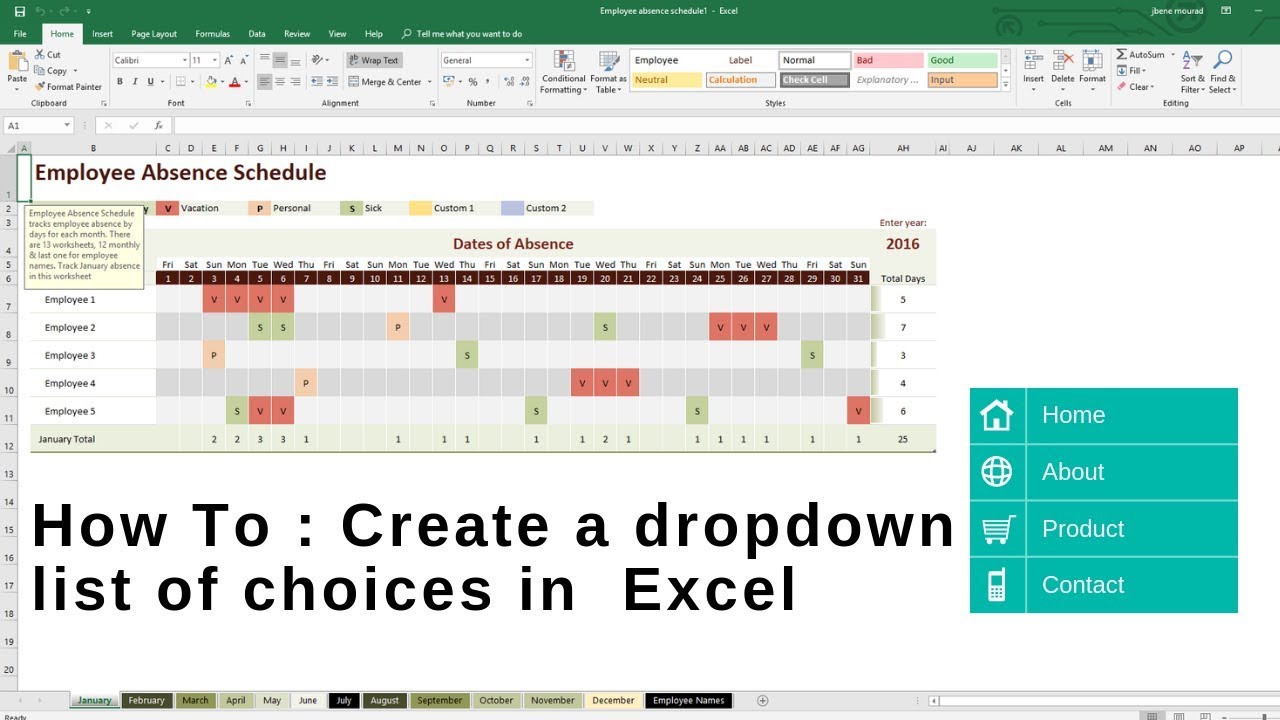
Tabel adalah cara yang ampuh untuk mengatur dan memformat data dalam spreadsheet. Ini memungkinkan kamu untuk dengan mudah memvisualisasikan, menganalisis, dan meringkas data kamu.
Mengonversi Rentang Data Menjadi Tabel
Untuk mengonversi rentang data menjadi tabel, cukup pilih rentang tersebut dan buka tab “Sisipkan”. Kemudian, klik tombol “Tabel” dan pilih opsi yang sesuai.
Menambahkan Judul, Filter, dan Pemformatan
Setelah kamu membuat tabel, kamu dapat menambahkan judul, filter, dan pemformatan untuk meningkatkan keterbacaan dan fungsionalitas.
- Judul:Klik pada sel di atas tabel dan ketik judulnya.
- Filter:Klik pada tombol “Filter” pada tab “Data” untuk menambahkan filter ke kolom tabel.
- Pemformatan:Gunakan opsi pemformatan pada tab “Beranda” untuk memformat tabel, seperti mengubah warna sel, font, atau perataan.
Membuat Grafik dan Bagan
Grafik dan bagan merupakan alat bantu visual yang ampuh untuk menyajikan data secara ringkas dan mudah dipahami. Dengan menggunakannya, kamu dapat mendeteksi tren, membandingkan nilai, dan mengidentifikasi pola dalam kumpulan data.
Jenis Grafik dan Bagan
Ada berbagai jenis grafik dan bagan yang tersedia, masing-masing dengan kegunaannya sendiri. Beberapa jenis yang umum digunakan antara lain:
- Diagram Batang:Menampilkan nilai data sebagai batang vertikal atau horizontal, berguna untuk membandingkan kategori atau nilai numerik.
- Grafik Garis:Menampilkan data sebagai titik yang dihubungkan dengan garis, berguna untuk menunjukkan tren atau perubahan dari waktu ke waktu.
- Grafik Pai:Menampilkan data sebagai potongan lingkaran, berguna untuk menunjukkan proporsi bagian dari keseluruhan.
Menyesuaikan Grafik dan Bagan
Setelah membuat grafik atau bagan, kamu dapat menyesuaikannya untuk mengoptimalkan presentasi. Penyesuaian ini meliputi:
- Judul dan Label:Berikan judul yang jelas dan beri label pada sumbu dan legenda untuk menjelaskan data.
- Warna dan Gaya:Pilih warna dan gaya yang sesuai untuk membedakan data dan meningkatkan keterbacaan.
- Ukuran dan Skala:Sesuaikan ukuran dan skala grafik atau bagan agar sesuai dengan data dan ruang yang tersedia.
Manfaat Menggunakan Grafik dan Bagan, Cara membuat pilihan di spreadsheet
Menggunakan grafik dan bagan dalam spreadsheet menawarkan beberapa manfaat, di antaranya:
- Visualisasi Data:Menyajikan data dalam format visual membuatnya lebih mudah untuk dipahami dan diingat.
- Identifikasi Pola:Grafik dan bagan dapat membantu mengidentifikasi tren, pola, dan anomali dalam data.
- Komunikasi yang Efektif:Grafik dan bagan dapat mengomunikasikan informasi secara efektif dan ringkas kepada audiens.
Menggunakan Add-in dan Ekstensi
Add-in dan ekstensi adalah alat luar biasa yang dapat meningkatkan fungsionalitas spreadsheet dan mempermudah tugas. Dengan menginstal add-in dan ekstensi yang sesuai, Anda dapat mengotomatiskan proses, menambahkan fitur baru, dan meningkatkan produktivitas Anda.
Menginstal Add-in dan Ekstensi
- Buka Google Sheets.
- Klik “Add-on” pada bilah menu.
- Pilih “Dapatkan Add-on”.
- Jelajahi Galeri Add-on atau cari add-in tertentu.
- Klik “Instal” untuk menginstal add-in.
Menggunakan Add-in dan Ekstensi
Setelah terinstal, add-in dan ekstensi dapat diakses dari bilah menu atau bilah sisi. Setiap add-in dan ekstensi memiliki fungsi dan antarmuka yang unik, jadi luangkan waktu untuk menjelajahi dan mempelajari cara menggunakannya secara efektif.
Contoh Add-in yang Berguna
- Autocrat: Mengotomatiskan pembuatan dokumen, laporan, dan email.
- Power Tools: Menambahkan berbagai fitur pengeditan dan pemformatan yang canggih.
- Supermetrics: Mengintegrasikan data dari berbagai sumber eksternal.
Terakhir
Memilih data di spreadsheet adalah proses yang mudah namun kuat yang dapat membuka banyak kemungkinan. Dengan memahami teknik yang diuraikan dalam panduan ini, Anda dapat dengan cepat dan efisien mengekstrak, memanipulasi, dan menganalisis data Anda, membuka wawasan baru dan membuat keputusan yang lebih baik.